Sebagai produser musik, penting bagi anda untuk terinformasi dengan baik mengenai berbagai alat dan fitur dari perangkat lunak yang anda gunakan. Logic Pro X menawarkan banyak fitur yang powerful untuk membantu anda mewujudkan ide-ide anda secara kreatif dan efisien. Salah satu bagian penting dari perangkat lunak ini adalah Inspektor. Dalam panduan ini, kita akan melihat dengan detail tentang fitur-fitur dari Inspektor dan bagaimana anda dapat memanfaatkannya secara optimal untuk produksi musik anda.
Temuan Utama
- Inspektor menampilkan sifat-sifat penting dari trek dan wilayah yang dipilih.
- Anda dapat dengan mudah mengaktifkan Inspektor melalui toolbar kontrol atau dengan menekan tombol "i".
- Di Inspektor, anda akan menemukan Channel Strip di mana anda dapat memilih sumber input, menambahkan efek, dan mengatur volume.
- Terdapat pengaturan khusus untuk memuat rantai efek pra-pengaturan dan mengontrol port keluaran.
Panduan Langkah demi Langkah
Langkah 1: Membuka Inspektor
Pertama, anda harus membuka Inspektor untuk melihat pengaturan dan sifat-sifat trek anda. Anda dapat melakukannya dengan mudah dengan mengklik "i" di toolbar kontrol atau dengan menekan tombol "i" pada keyboard anda. Inspektor akan muncul di sisi kiri layar anda.
Langkah 2: Menampilkan Sifat-sifat Trek dan Wilayah
Inspektor sekarang akan menampilkan sifat-sifat penting dari trek atau wilayah yang dipilih. Ini meliputi sifat-sifat trek serta pengaturan khusus dari wilayah. Di sini, anda dapat dengan cepat mengakses parameter-parameter penting dan mengubahnya sesuai kebutuhan.
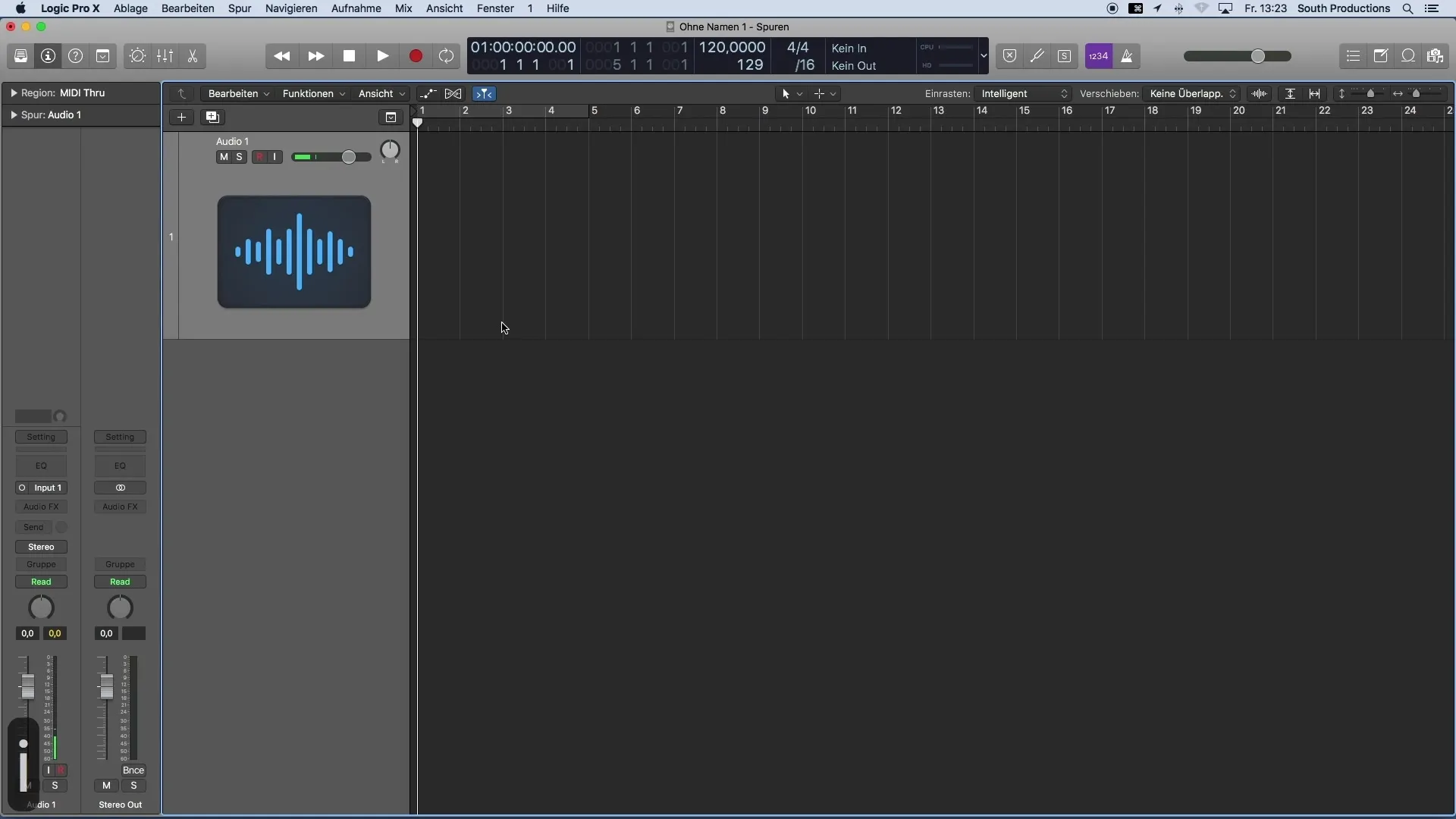
Langkah 3: Memanfaatkan Channel Strip
Dibawah sifat-sifat wilayah dan trek, anda akan menemukan Channel Strip. Di sini, anda dapat memilih sumber input, memilih efek, dan memeriksa apakah itu trek mono atau stereo. Selain itu, anda dapat mengatur volume dan panorama untuk membentuk citra suara musik anda.
Langkah 4: Memilih Sumber Input
Satu fungsi penting adalah memilih sumber input untuk trek audio anda. Di Channel Strip, anda dapat melihat input yang tersedia dari antarmuka audio anda dan memilih sumber yang diinginkan. Dengan demikian, anda dapat merekam instrumen atau mikrofon yang berbeda langsung ke DAW anda.
Langkah 5: Menambahkan Efek
Di bagian Audio FX, anda dapat menambahkan berbagai efek. Misalnya Equalizer, Compressor, atau efek loop lainnya. Ini memberi anda kemungkinan untuk meningkatkan dan menciptakan kembali suara trek anda secara kreatif.
Langkah 6: Mengkonfigurasi Bus dan Efek Send
Dengan tombol "Sent", anda dapat mengarahkan sebuah bus dan menciptakan efek send, seperti Reverb atau Delay. Efek-efek ini dapat memberikan kedalaman dan ruang pada musik anda serta menjadi alat penting dalam produksi musik.
Langkah 7: Mengontrol Output dan Volume
Dibawah bagian Sent, anda dapat melihat output trek anda. Secara default, ini diarahkan ke Stereo-Out, yang berarti suara akan keluar melalui speaker atau headphone. Selain itu, anda dapat mengatur volume sinyal untuk memastikan semua bagian musik anda seimbang dan tidak terdistorsi.
Ringkasan
Inspektor dalam Logic Pro X adalah alat penting yang memungkinkan anda untuk mengelola pengaturan trek secara efektif. Dengan fitur-fitur untuk menyesuaikan sifat-sifat wilayah dan trek, memilih sumber input, menambahkan efek, dan mengatur volume, anda memiliki semua parameter penting dalam jangkauan anda. Kuasai Inspektor untuk meningkatkan produksi musik anda ke level berikutnya.
Pertanyaan Umum
Apa itu Inspektor dalam Logic Pro X?Inspektor menampilkan parameter utama dan sifat-sifat dari trek atau wilayah yang dipilih.
Bagaimana cara membuka Inspektor?Anda dapat membuka Inspektor dengan mengklik "i" di toolbar kontrol atau dengan menekan tombol "i" pada keyboard anda.
Bagaimana cara memilih sumber input?Di Channel Strip Inspektor, anda dapat melihat input yang tersedia dari antarmuka audio anda dan memilih sumber yang diinginkan.
Seberapa efek yang dapat saya tambahkan di Inspektor?Anda dapat menambahkan berbagai efek seperti Equalizer, Compressor, dan efek loop di bagian Audio FX.
Apa arti tombol "Sent" di Inspektor?Dengan tombol "Sent", anda dapat mengarahkan sebuah bus dan menciptakan efek send seperti Reverb atau Delay.


